Resumo da IA
Está pronto para atualizar a versão gratuita do WP Mail SMTP para uma licença paga? A atualização para o plugin WP Mail SMTP Pro dar-lhe-á acesso a ainda mais funcionalidades e opções de correio, além de acesso a suporte privado.
Este tutorial explica como atualizar a nossa versão gratuita para o WP Mail SMTP Pro.
Neste artigo
1. Comprar uma licença do WP Mail SMTP
Para começar, terá de visitar a nossa página de atualização. Esta página irá mostrar-lhe todas as funcionalidades disponíveis com licenças pagas, por isso não se esqueça de clicar nas opções que lhe interessam para ver mais detalhes.
Quando estiver pronto, clique no botão Atualizar agora.
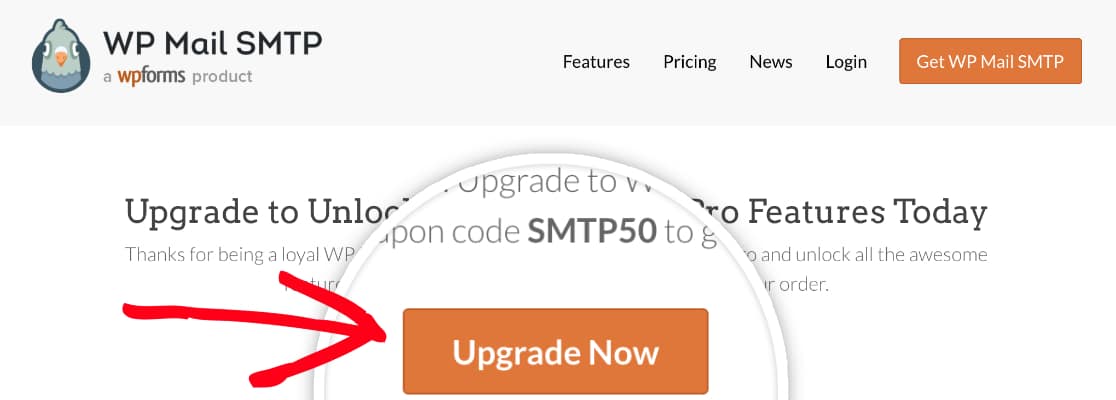
Isto irá abrir a página de preços do WP Mail SMTP. Esta página mostrará todos os recursos disponíveis em cada nível de licença, para que possa determinar qual licença é a mais adequada.
Quando tiver determinado qual a licença que tem as funcionalidades que pretende, pode clicar no botão Get Started (Começar) para iniciar o processo de pagamento.
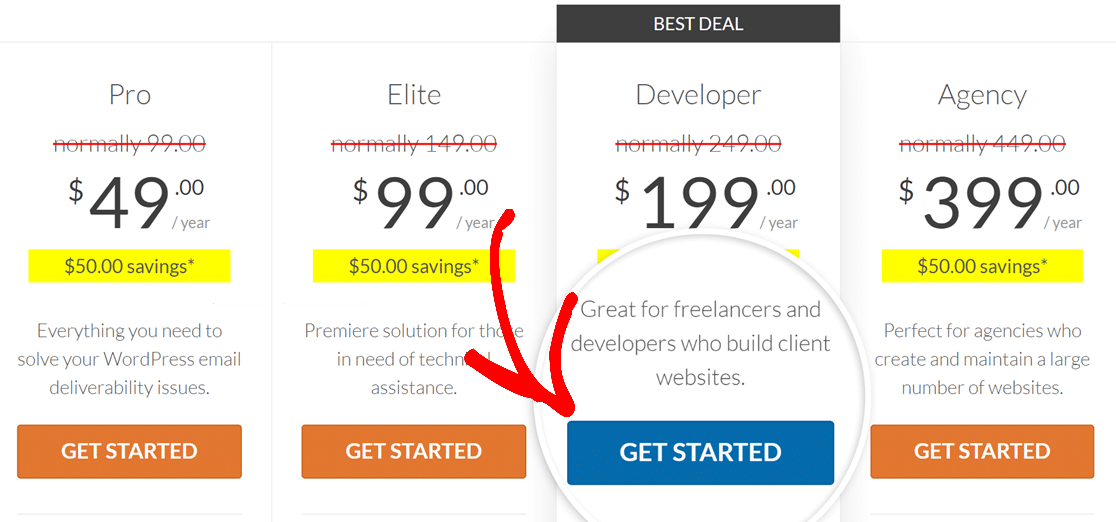
Atualmente, é aplicado automaticamente um desconto de 50 dólares no primeiro ano de todas as novas licenças. No checkout, o código de desconto já deve estar a ser aplicado.
O último passo é introduzir os seus dados de pagamento e criar uma conta WP Mail SMTP. A sua conta fornecerá acesso ao download do plugin pago, pelo que necessitará dela um pouco mais tarde neste tutorial.
Quando todos os campos estiverem preenchidos, clique no botão Finalizar Encomenda para concluir a encomenda.
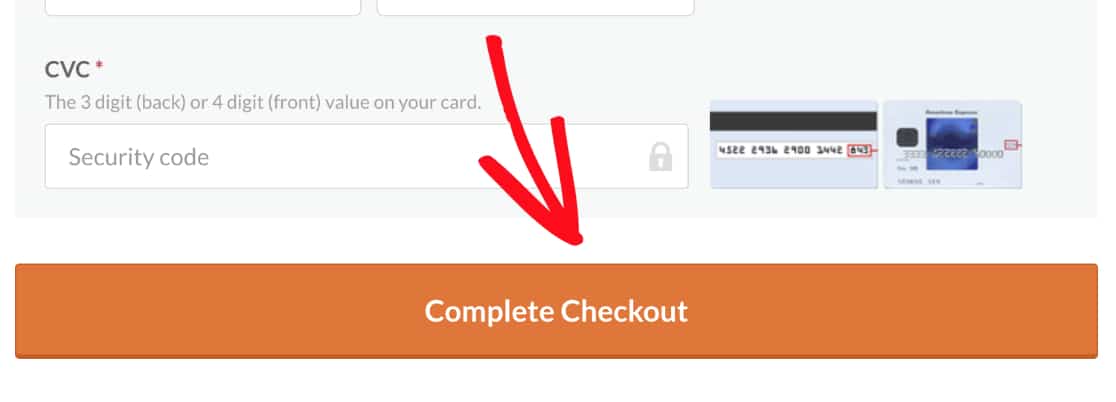
Receberá imediatamente um recibo de compra por correio eletrónico, enviado para o endereço de correio eletrónico que utilizou para criar a sua conta WP Mail SMTP.
2. Instalar o WP Mail SMTP Pro
Agora que adquiriu uma licença, pode concluir o processo de atualização instalando a versão paga do plugin WP Mail SMTP.
Para tal, clique no separador Transferências a partir da área da sua conta. A partir daqui, deve ver os detalhes da sua licença, incluindo a sua chave de licença. Vá em frente, copie a chave e volte ao seu site WordPress.
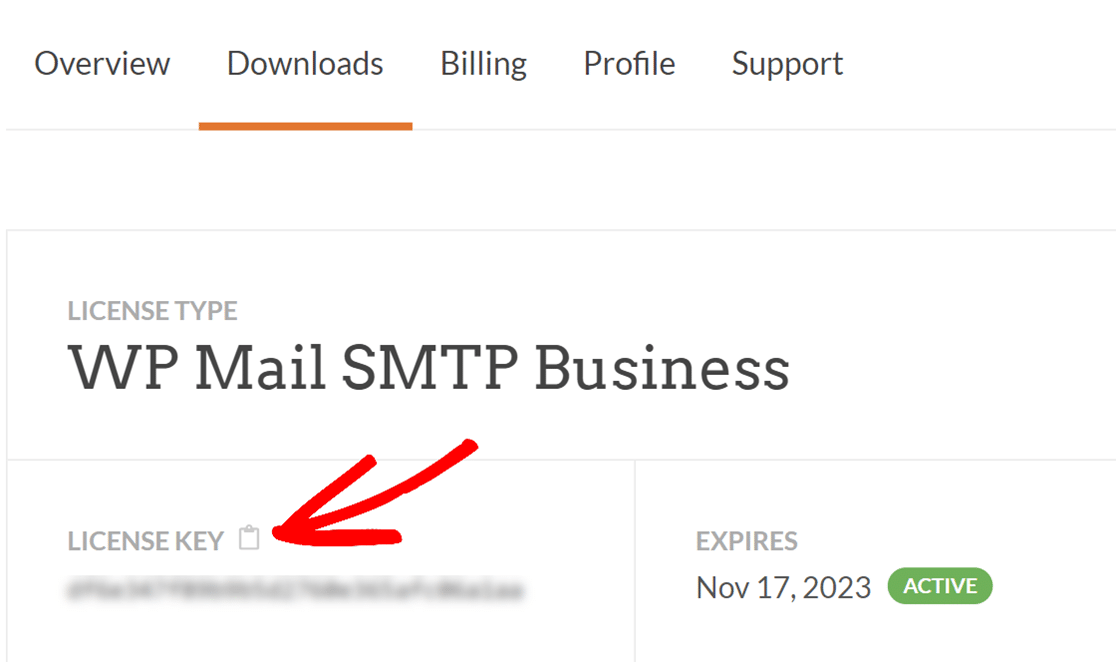
Na área de administração do seu site, navegue até WP Mail SMTP " Definições para abrir as suas definições de WP Mail SMTP. Em seguida, no campo License Key (Chave de licença), cole a chave de licença que acabou de copiar.

Em seguida, clique no botão Ligar.
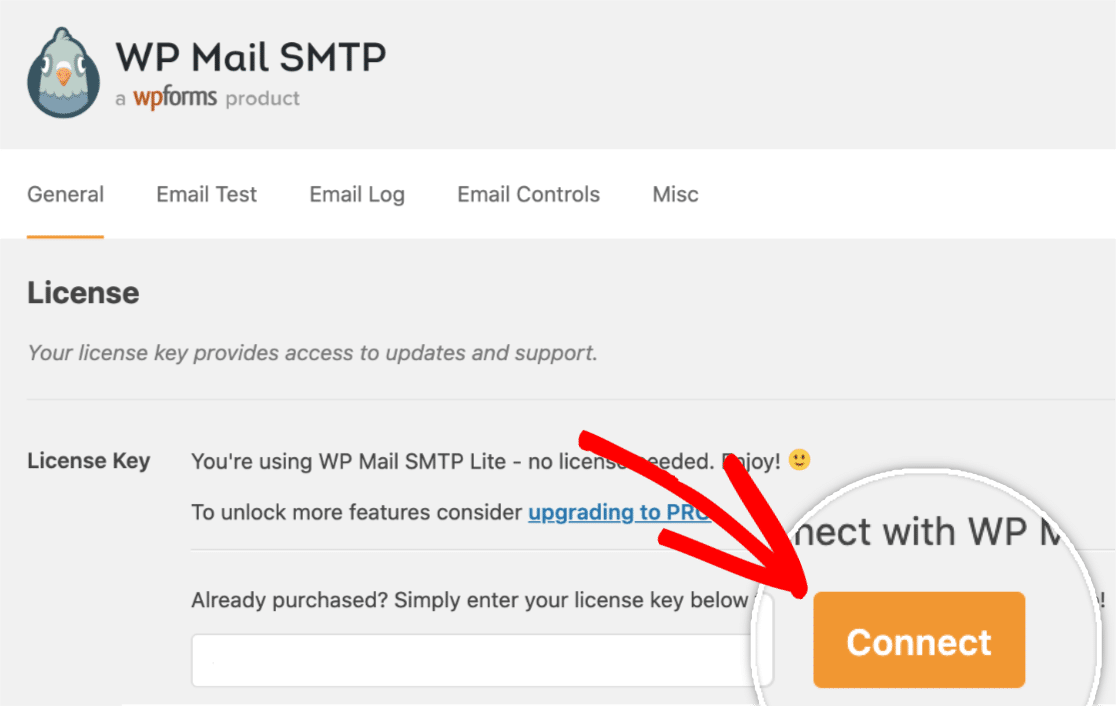
Isto conduzi-lo-á ao assistente de configuração do WP Mail SMTP, que instalará e activará automaticamente a versão paga do plugin no seu site, sem necessidade de quaisquer passos adicionais da sua parte! Para iniciar o processo de instalação, clique no botão Connect and Install WP Mail SMTP Pro (Ligar e instalar o WP Mail SMTP Pro ).
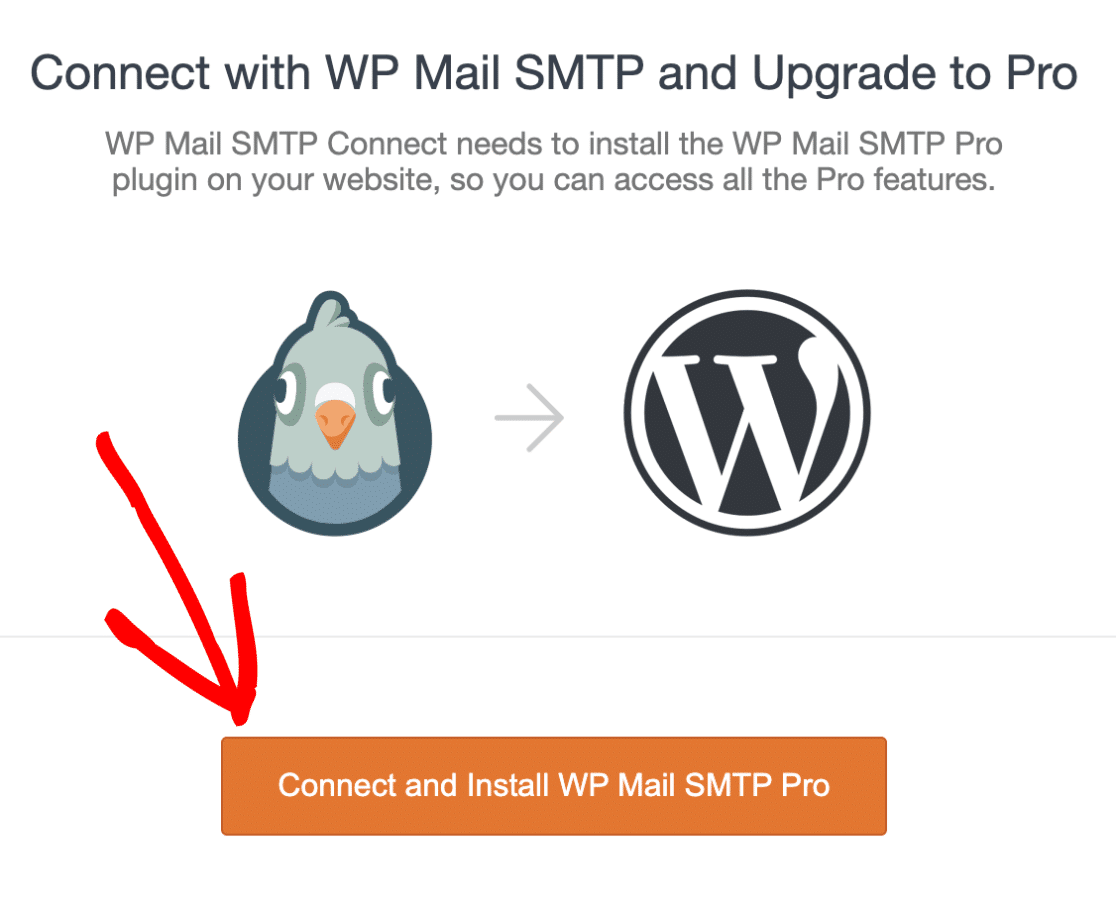
Quando o processo de instalação tiver terminado com êxito, verá uma mensagem de sucesso no ecrã.
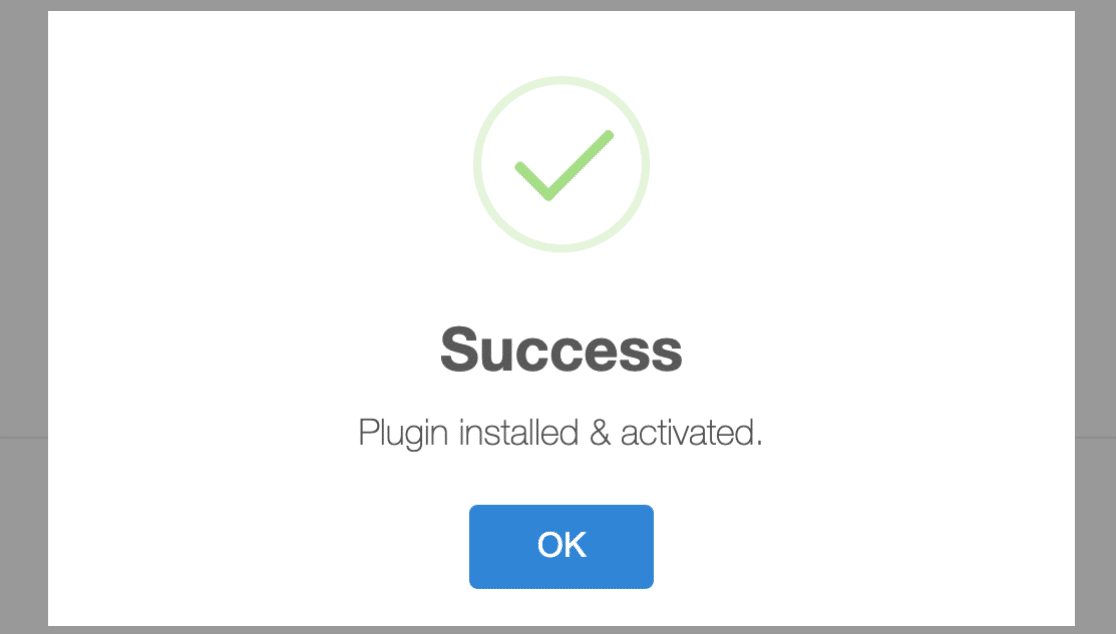
3. Desinstalação e eliminação do WP Mail SMTP Lite
Quando fizer a atualização para o WP Mail SMTP Pro, a versão Lite do plugin será automaticamente desactivada, uma vez que já não é necessária.
No entanto, antes de eliminar completamente a versão Lite do plugin, é importante garantir que os seus dados, tais como as suas definições e chaves guardadas, permanecem disponíveis no seu site. Isto ajudará a evitar que tenha de reconfigurar as suas definições quando atualizar para a versão Pro.
Para o fazer, terá de aceder às definições diversas no WP Mail SMTP, indo a WP Mail SMTP " Definições. Em seguida, clique no separador Diversos na parte superior da página.
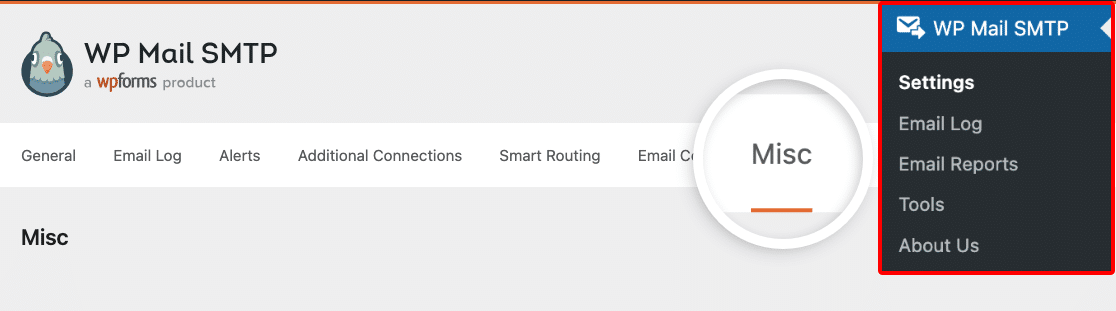
Em seguida, certifique-se de que a caixa ao lado de Uninstall WP Mail SMTP não está selecionada.

Depois disso, pode eliminar a versão Lite do WP Mail SMTP sem se preocupar com a perda de quaisquer dados ou definições previamente configuradas.
4. Perguntas mais frequentes
Abaixo, respondemos a algumas das principais perguntas sobre a atualização do nosso lite para o pro.
Quando tento utilizar o assistente de configuração, recebo um aviso que diz "Ocorreu um problema ao instalar o plugin. Por favor, instale o WP Mail SMTP Pro manualmente". O que é que isto significa?
Alguns fornecedores de alojamento não suportam a instalação de plug-ins com um clique, pelo que, se esta mensagem de erro aparecer, terá de instalar manualmente o plug-in WP Mail SMTP no seu site.
Para mais detalhes sobre como instalar manualmente um plugin, consulte o nosso guia sobre como instalar e ativar o WP Mail SMTP.
E pronto! Instalou agora a versão paga do WP Mail SMTP e tem acesso ao registo de e-mails, ao controlo dos e-mails do WordPress e a opções adicionais de correio.
Em seguida, gostaria de ativar os registos de e-mail no WP Mail SMTP? Não deixe de consultar o nosso tutorial sobre como configurar o registo de e-mails para obter mais detalhes.
